Thông thường chúng ta chỉ cần nhập mật khẩu wifi một lần là máy tính, điện thoại sẽ tự lưu. Vậy nên ít ai lại có thói quen nhớ hoặc lưu mật khẩu Wifi. Tuy nhiên trong một số trường hợp đặc biệt bạn cần có mật khẩu để chia sẻ kết nối cho những người khác. Làm cách nào để xem mật khẩu wifi đã lưu trên máy bây giờ?
Ngay sau đây Vietgiatrang sẽ chia sẻ bạn cách xem mật khẩu wifi trên điện thoại và trên máy tính chi tiết nhé!
Xem mật khẩu wifi đã lưu trên điện thoại
Cách xem mật khẩu điểm truy cập cá nhân trên iPhone
Chức năng “điểm truy cập cá nhân“cho phép bạn phát wifi để những người xung quanh có thể bắt sóng và truy cập Internet. Khi này bạn sẽ cần phải cần biết mật khẩu của wifi để truy cập. Tuy nhiên nếu bạn đã cài đặt pass lâu và lỡ quên mất, bạn có thể xem mật khẩu điểm truy cập cá nhân nhanh như sau.
Bước 1: Vào ứng dụng Cài đặt >> Điểm truy cập cá nhân trên chiếc iPhone có Internet
Bước 2: Chuyển thanh gạt Cho phép người khác kết nối sang màu xanh lá sau đó mật khẩu được hiện lên ở dòng bên dưới. Bạn hãy nhập mật khẩu này để kết nối Internet.
Cách xem mật khẩu wifi của router trên iPhone
Tất cả các bộ định tuyến đều cho phép người dùng truy cập vào nó để kiểm tra thông tin và thay đổi mật khẩu. Vì thế bạn có thể truy cập trực tiếp vào chiếc router để lấy mật khẩu wifi.
- Bước 1: Cho iPhone của bạn kết nối với router.
- Bước 2: Vào Cài đặt >> Wi-Fi >> chọn biểu tượng chữ “i” bên cạnh kết nối của router.
- Bước 3: Tìm địa chỉ IP của router ở dòng Bộ định tuyến và ghi lại
- Bước 4: Dùng trình duyệt Safari và điền địa chỉ IP đã ghi lên. Sau đó bạn cần nhận tên người dùng và mật khẩu khi thiết lập bộ định tuyến
- Bước 5: Khi đã đăng nhập xong, mỗi bộ định tuyến lại có các bước khác thực hiện nhau để tìm mật khẩu wifi, hãy thực hiện các bước đó để tìm mật khẩu.
Cách xem mật khẩu wifi trên điện thoại android Xiaomi
Điện thoại xiaomi có cách xem mật khẩu wifi rất đơn giản đó là quét mã QR. Cách làm sau sau:
Bước 1: Vào Cài đặt >> Wi-Fi >> kết nối với một wifi, sau khi đã kết nối nhấn vào Chạm để chia sẻ mật khẩu. Khi đó mã QR hiện lên và bạn hãy dùng tính năng chụp màn hình để chụp lại mã QR.
Bước 2: Bạn vào ứng dụng quét mã QR để giải mã QR ấy và lấy mật khẩu. Ứng dụng Zalo có hỗ trợ tính năng quét mã QR. Nếu bạn đang sử dụng phần mềm này thì có thể sử dụng nó để lấy mật khẩu wifi. Bạn hãy vào ứng dụng Zalo >> chọn biểu tượng như hình bên dưới >> Quét ảnh có sẵn >> chọn ảnh mã QR.
Bước 3: Sau khi quét xong mật khẩu và tên wifi sẽ được hiển thị.
Xem mật khẩu wifi trên máy tính Windows, Linux và Mac
Cách xem mật khẩu wifi trên máy tính Windows
Trên hệ điều hành windows, bạn có 2 cách để bạn xem mật khẩu Wifi đã kết nối!
Cách 1: Lấy pass wifi bằng lệnh Netsh Wan
Đầu tiên hãy nhấn tổ hợp phím Windows + R để mở cửa sổ Run. Sau đó bạn nhập cmd để mở cửa sổ lệnh. Trong cửa sổ lệnh màu đen, bạn hãy copy và paste dòng lệnh sau:
netsh wlan show profilesd
Lệnh này sẽ hiển thị tất cả các SSID mạng mà bạn đã kết nối. Việc tiếp theo là bạn cần nhập tên mạng mà mình muốn xem mật khẩu. Thực hiện bằng cách sử dụng dòng lệnh sau:
netsh wlan show profile name= thay tên wifi vào đây key=clear
Ví dụ:
Bạn muốn xem mật khẩu của mạng wifi có tên “Ori“. Hãy gõ dòng lệnh như sau: netsh wlan show profile name=Ori key=clear. Kết quả hiện ra cho bạn sẽ có mật khẩu như vậy:

Cách 2: Xem mật khẩu wifi với Control Panel
Control Panel cũng cho phép bạn xem mật khẩu một cách khá dễ dàng!
Bước 1: Bạn hãy nhấp phím Windows, gõ tìm kiếm Control Panel. Sau đó nhấp vào mục Network and Internet.

Bước 2: Nhấn vào mục Network and Sharing Center để mở vào mạng đang kết nối. => Nhấp trái chuột vào phần Connections, một cửa sổ mới hiện lên => Bạn nhấn tiếp vào nút Wireless Properties để hiển thị chi tiết mạng wifi đang kết nối.

Bước 3: Khi này một cửa sổ mới hiện ra, bạn chuyển qua tab “Security” để xem mật khẩu. Password sẽ hiển thị ở dòng thứ 3: Network security key. Ở ô vuông “Show charecter” bạn hãy đánh tích vào ô đó để hiển thị mật khẩu.

Cách xem mật khẩu wifi trên máy tính Linux
Với hệ điều hành Linux, bạn cũng có 2 cách để xem mật khẩu wifi.
Cách 1: Xem mật khẩu wifi máy tính qua terminal
Đầu tiên bạn hãy mở terminal và nhập lệnh dưới đây để chuyển đến thư mục lưu thông tin Wifi đã được lưu.
cd /etc/NetworkManager/system-connections
Sau đó hãy nhập tiếp lệnh ls để xem danh sách các mạng wifi đã lưu. Nếu bạn đã rõ biết SSID của mạng wifi mà máy tính đã kết nối rồi thì có thể bỏ qua bước nhập ls này.
Hãy nhập lệnh dưới đây cùng với mật khẩu máy tính để trích xuất thông tin mạng wifi đã lưu. Bạn lưu ý phần in thay phần in đậm SSID thành tên Wifi cần xem nhé. Kết quả trả về ở dòng psk= nhé.
sudo cat SSID

Cách 2: Xem pass wifi bằng GUI trên Ubuntu
Một cách trực quan khác để xem mật khẩu wifi trên máy tính đó là sử dụng GUI.
Bước 1: Bạn hãy mở ứng dụng Setting lên và chọn mục Wifi ở bảng bên trái. Khi đó tất cả các Wifi sẽ được hiện lên. Bạn nhấn vào biểu tượng bánh xe tương ứng của wifi để xem mật khẩu.
Lưu ý: Tùy thuộc vào chủ đề bạn đang sử dụng mà biểu tượng có thể khác hình dưới đây.

Bước 2: Trong cửa sổ mới hiện ra bạn hãy chọn tab Security và tích vào mục Show password để thấy mật khẩu hiện lên ở hộp Password.

Xem mật khẩu wifi trên máy tính Mac
Để xem pass wifi trên máy tính Mac bạn thực hiện như sau:
Bước 1: Bạn chọn biểu tượng kính lúp phía trên bên phải màn hình sau đó nhập KeyChains Access và chọn vào kết quả đầu tiên.

Bước 2: Trong màn hình mới hiện lên, ở phía bên phải bạn thấy một trường có biểu tượng kính lúp (như đóng khung trong hình dưới đây.). Bạn hãy nhập tên Wifi muốn xem mật khẩu sau đó nhìn xuống dưới để tìm mạng. Nhấp phải chuột và chọn Copy Password to Clipboard.

Bước 3: Khi này máy tính sẽ yêu cầu bạn nhập mật khẩu của admin trên máy. Bạn nhập vào và nhấn Allow để hoàn tất. Sau đó bạn có thể bật ứng dụng văn bản lên như: notes, Word, hay Text Editor để paste và xem mật khẩu wifi.

Vậy là chúng ta đã khám phá chi tiết những cách để xem mật khẩu wifi trên điện thoại và máy tính. Bạn đã thực hiện thành công hay chưa! Nếu có đừng ngại lưu lại nó và chia sẻ cho mọi người cùng biết nhé!






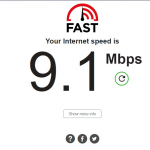
Leave a Reply